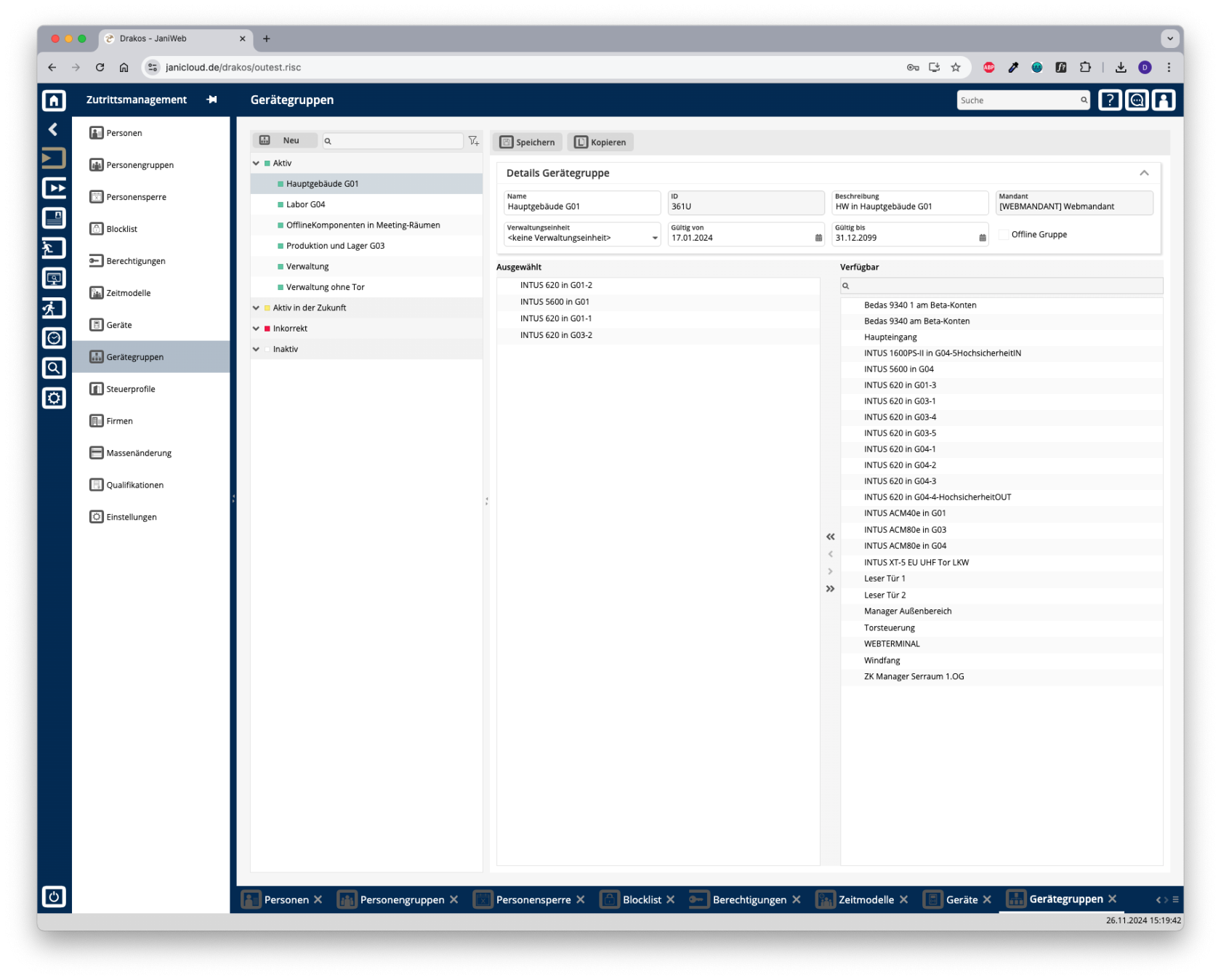Gerätegruppen
Über diesen Menüpunkt legen Sie Gerätegruppen an. Gerätegruppen erleichtern die Verwaltung von Geräten und die spätere Zuweisung von Rechten. Wir empfehlen insbesondere bei größeren InstallationenInstallationen, Geräte immer Gruppierungenzu vorzunehmen.gruppieren.
NeueListe der Gerätegruppetegruppen
UmDie Liste enthält die bereits angelegten Gruppen. Wählen Sie eine neueGruppe Gerätegruppeaus, anzulegen,um drüDetails anzuzeigen. Die Liste bietet folgende Möglichkeiten:
- Suchen: Geben Sie Text beziehungsweise Ziffern in das Suchfeld (Lupensymbol) am oberen Rand ein, um nach Gruppen zu suchen. Die Eingaben wirken sich sofort aus: Die Liste zeigt nur noch Treffer an. Bei der Suche wird nicht zwischen Groß- und Kleinschreibung unterschieden.
- Filtern: Drücken Sie auf
Neu.dasVergebenFilter-Symbol. Wählen SiewieKriteriengewohntaus,Namen,fürMandantendieundGruppenGültigkeit. Bitte geben Sie zusätzlich an, ob es sich bei der Gerätegruppe um eine Gruppe bestehend aus Offline-Komponenten handelt. Setzen Sie das Häkchen beiOffline Gruppe,angezeigt werdenIhnensollen.inÄnderungendersindÜbersichtsofortAllesichtbar.
Geräte hinzufügen/entfernen
Um Geräte nur Offline-Komponenten angezeigt.
Geräte zu Gerätegruppen zuweisen
Geräte weisen Sie einer Gruppe zu,hinzuzufügen indemoder aus dieser zu entfernen, wählen Sie diesedie vonGruppe aus der Liste aus.
- Hinzufügen: Ziehen Sie die Geräte aus der rechten
SeiteListe (Verfügbar) in die linke Liste (Ausgewählt). - Entfernen: Ziehen Sie die Geräte aus der
TabellelinkenVListeerfügbar(Ausgewählt)aufin dielinkerechteSeite aufListeAusgewählt(Verfügbar).
Es Mehrfachauswahllassen istauch möglich.mehrere Geräte auswählen und gleichzeitig verschieben. Alternativ verwendenzur Maus können Sie die Pfeile zwischen den Fenstern.Fenstern "<"verwenden. weist
Geräte können mehreren Gruppen gleichzeitig angehören.
Schaltfläche Neu
- Drücken Sie auf Neu, um eine neue Gerätegruppe anzulegen.
- Geben Sie eine Bezeichnung für die
AuswahlGruppezu;ein,"<<"wählenweistSiealleeinen Mandanten und legen Sie einen Gültigkeitszeitraum fest (Gültig von – Gültig bis). - Wählen Sie, ob es sich um eine Offline-Gruppe (eine Gruppe aus Offline-Komponenten) handelt. Sobald dieses Kontrollkästchen aktiviert ist, erscheinen in der Liste Verfügbar nur noch Offline-Geräte.
- Fügen Sie der Gruppe wie oben beschrieben Geräte
aufhinzu.
___________________________________________________________________________